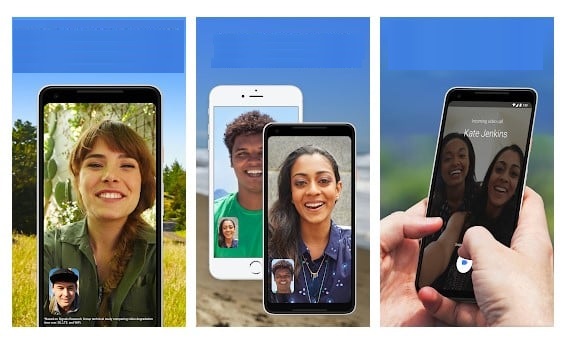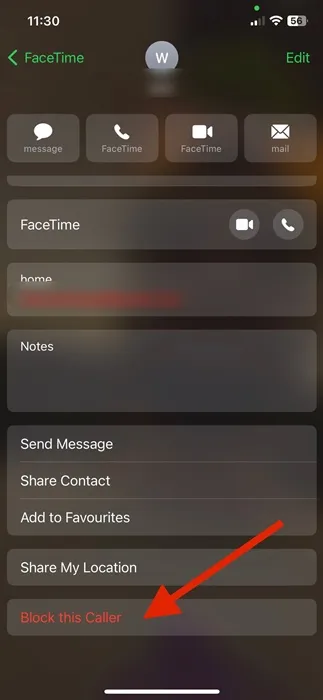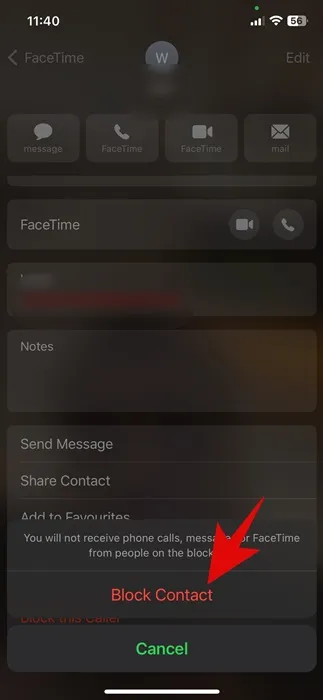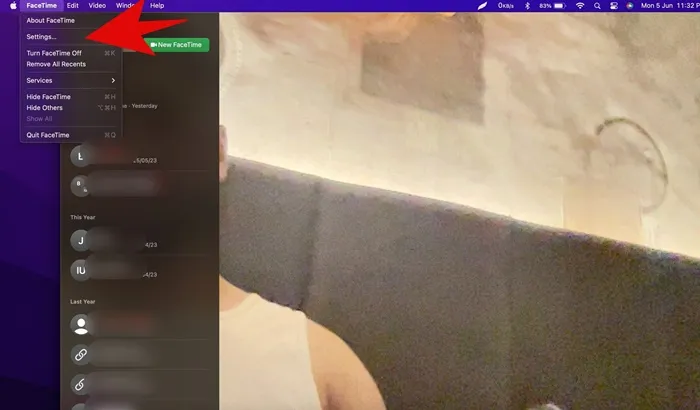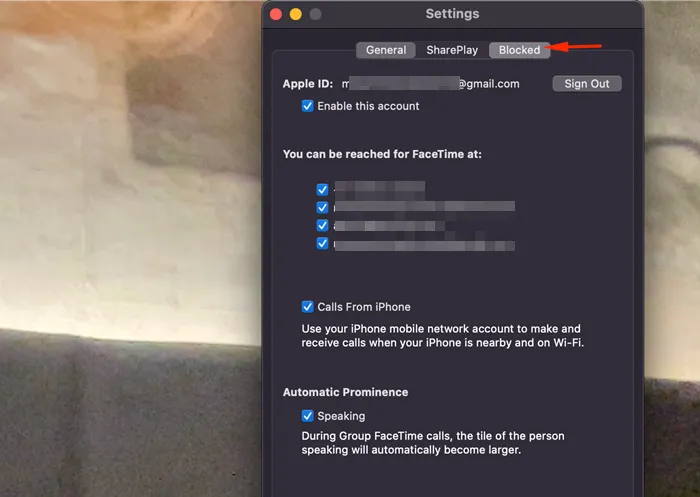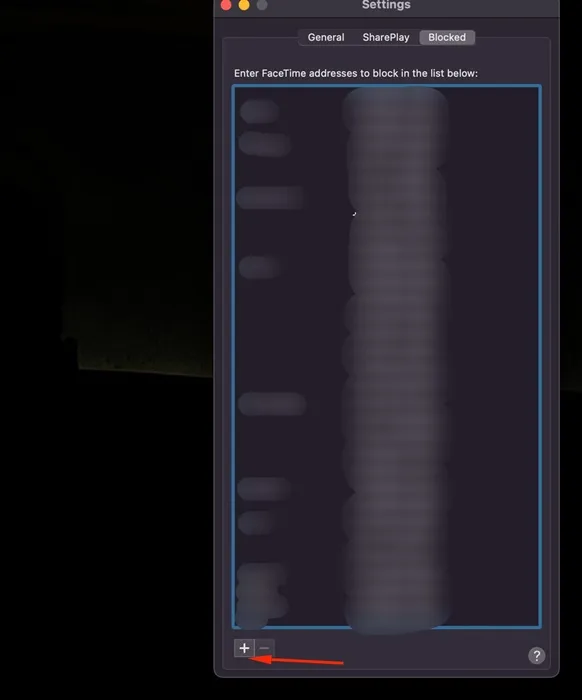FaceTime és el millor i més innovador servei de videotrucades per a dispositius Apple. Ja és una part essencial de l'ecosistema d'Apple i restringeix als usuaris canviar a Android.
Tot i que Android té moltes alternatives a FaceTime, cap de les aplicacions pot igualar el nivell de simplicitat i qualitat d'Apple FaceTime. Si sou nou a l'aplicació, deixeu-me que us digui que FaceTime funciona amb WiFi, cosa que li dóna una mica més d'avantatge respecte a les aplicacions de telèfon habituals: pot funcionar a través d'Internet.
FaceTime també funciona a les xarxes mòbils, la qual cosa us permet utilitzar les vostres dades mòbils per a trucades de vídeo/àudio i missatgeria. Però el principal problema amb Facetime o aplicacions similars és que els usuaris sovint han de tractar amb missatges o correu brossa de contactes.
De vegades, és possible que trobeu algú que us envia correu brossa amb missatges o trucades de FaceTime. Per fer front a aquests problemes, Apple us permet bloquejar persones a FaceTime mentre feu servir el vostre iPhone, iPad o Mac.
Com bloquejar les trucades de FaceTime a iPhone i Mac
Per tant, si utilitzeu FaceTime, però busqueu maneres d'evitar que els spammers enviïn correu brossa o facin trucades, seguiu llegint la guia. A continuació, hem compartit alguns passos senzills Per bloquejar les trucades de FaceTime a iPhone i Mac . Comencem.
Com bloquejar trucades a FaceTime a iPhone/iPad
Si sou un usuari d'iPad o iPhone, seguiu aquests passos per configurar-lo Bloqueig de FaceTime . Aquí teniu el que heu de fer.
1. Obriu l'aplicació FaceTime i consulteu l'historial de trucades. Troba la persona que vols bloquejar i toca cercle verd Conté una lletra "jo".
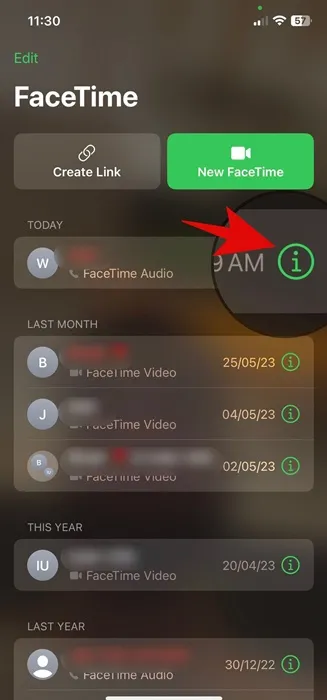
2. Això obrirà la pàgina de contacte de la persona. Ara tindreu diverses opcions; Tot el que has de fer és fer clic Bloqueja aquesta persona que truca a la part inferior de la pantalla.
3. Ara veureu un missatge de confirmació. Fer clic a Bloquejar el contacte Per impedir que la persona et truqui o t'enviï missatges.
Com desbloquejar algú en facetime?
Haureu de repetir els mateixos passos si feu servir la darrera versió iOS o iPadOS. Repetiu els passos i toqueu l'opció "Desbloqueja aquesta persona que truca" al pas 2.
I si feu servir iOS 14 o iPadOS 14 o posterior, obre Configuració > FaceTime > Contactes bloquejats . Ara veureu una llista de tots els contactes bloquejats; Fes lliscar el dit cap a l'esquerra al contacte i toca " Cancel·la la prohibició ".
Això és! Això desbloquejarà instantàniament el contacte a iOS i iPadOS.
Com bloquejar trucades a Facetime a Mac
També pots bloquejar i desbloquejar persones a FaceTime al teu Mac. Els passos són una mica diferents per a iPhone i iPad, però és possible configurar-los Bloqueig de FaceTime a Mac. Aquí teniu el que heu de fer.
1. Obriu FaceTime i seleccioneu FaceTime > Configuració .
2. Ara canvieu a una etiqueta pestanya bloquejada A la part superior de la finestra.
3. Feu clic a la icona (+) a la part inferior de la pantalla.
4. Ara seleccioneu la persona que voleu bloquejar de la vostra llibreta de contactes.
Això és! Això afegirà immediatament el contacte escollit a la llista bloquejada. Això evitarà les trucades no desitjades del contacte de FaceTime seleccionat.
Com desbloquejar trucades a FaceTime al Mac?
La part de desbloqueig és bastant fàcil. Per tant, obriu FaceTime i aneu a FaceTime > Configuració .
A continuació, a Preferències, seleccioneu la persona que voleu desbloquejar i feu clic a la icona (-) a la part inferior de la pantalla. Això desbloquejarà la persona.
Llegiu també: 12 de les millors alternatives de Facetime per a Android
Bloquejar les trucades és una bona manera d'evitar trucades i missatges no desitjats. Podeu seguir els nostres passos habituals per bloquejar les trucades de correu brossa a FaceTime a iPhone i Mac. Aleshores, quan vulgueu tornar a rebre trucades del contacte bloquejat, només heu de desbloquejar-les. Si necessiteu més ajuda per bloquejar o desbloquejar trucades de FaceTime, feu-nos-ho saber als comentaris.